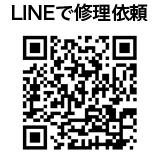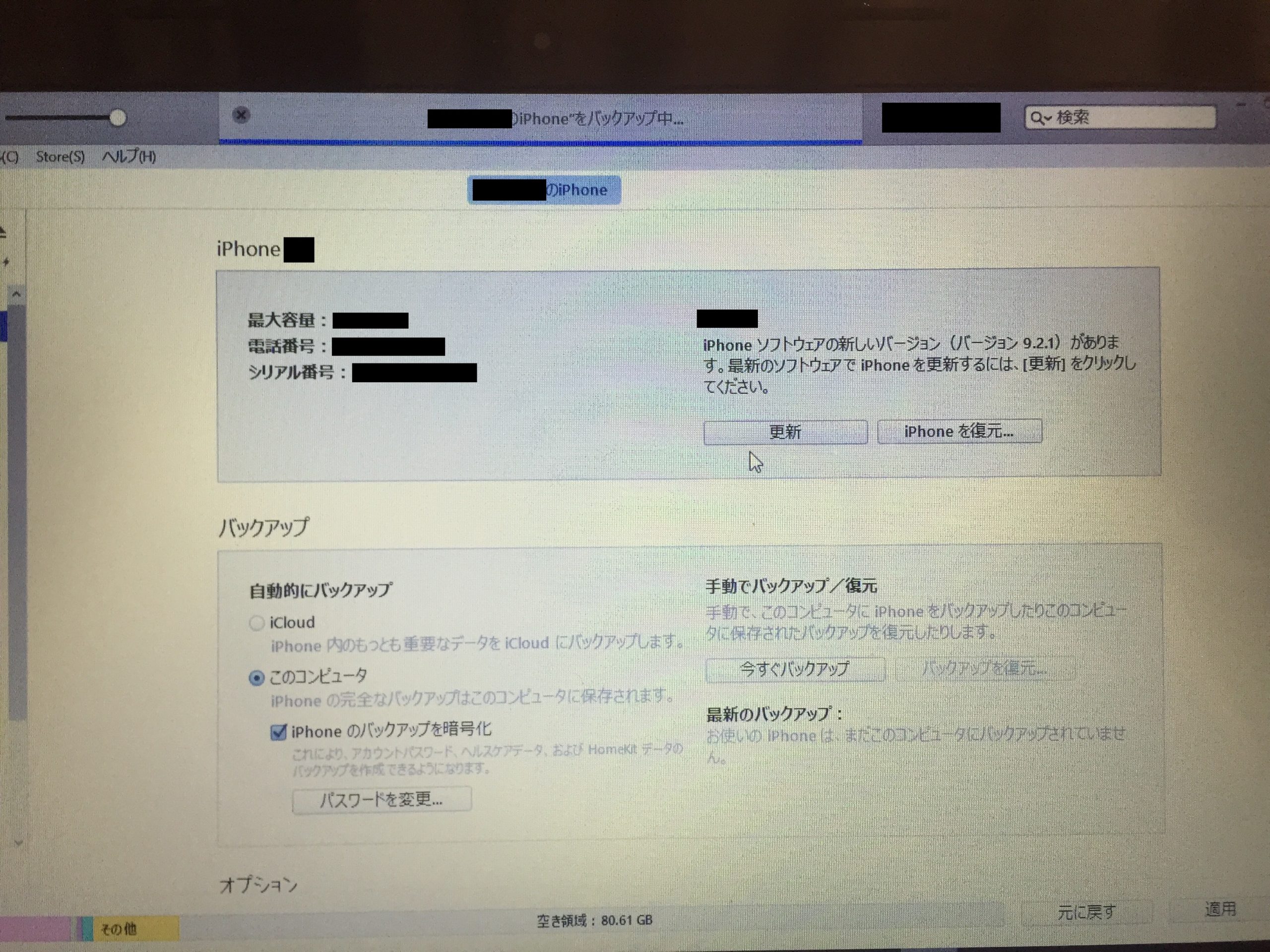プロが教える!!iPhoneが水没した時に知っておくべき7つの事!!

まずここでは、iPhoneが水没してしまった時にどうするべきなのかという事を、修理屋目線にて解説していきます。
iPhoneを水没させてしまった時色々な感情が交錯すると思いますが、ピンチな時程冷静に考えて頂きたいと言う事を強くお伝えしたいと思います!
殆どの方が、iPhoneを水没させて使えなくなった時思う第一の事は、iPhoneが使えないと困る、そしてデータを保存してない事によるデータ消失の恐怖だと思いますし、実際修理店を経営していると、殆どの方がなんとかデータだけでも救出出来ないですか?というご相談がとても多いです。
ここで、結論を先に申し上げますとiPhoneが水没した時、最終目的地はデータの復旧救出であり端末を使える状態にする事ではないと言う事です。
しかし、例外も御座いますそれは、水没かと思いきや水濡れ程度で済んでいた場合です。その場合は殆ど問題なく端末を使う事が出来る可能性がとても高いです。
そして、iPhoneの水没といっても『何に水没したのか!?』『水没後何日、立っているのか?』『どうしたいのか?』によって対処対応が変わります。その内容はお客様によって違う事は想像が出来ると思います。
当然内容によっては、復旧が無理であったり、修理しない方がいい事もあり、また簡単に復旧出来てしまう事も御座います。ここでは、色々なタイプの目的にあったベストな対処対応を解説したいと思いますので、ご自身にあった見出しを見つけ、目次より素早く確認して頂けると思いますので是非ご利用ください。
絶対にやるべき!iPhone水没時の、応急処置方法解説!
まず、ここで解説する応急処置方法とは、iPhoneの端末及びデータを守る為の方法であり、応急処置方法を間違える事によりデータ消失の可能性がある事を十分認識して行って頂きたいです。
修理店である事から数多くのお客様の水没復旧を成功させて来た中で、厳選して絶対にやるべき事を先に解説していきます。
1:電源をとにかく直ぐに切る!
理由:この対応に例外はありません!iPhoneは水没後、濡れ方によっては普通に使えてしまう事が御座います。しかしそれはたまたまでありその後使用不可能や、重大な損傷へ繋がる為iPhoneが点いていても直ぐに電源を切ってください。
電源OFF方法1:iPhoneのタッチ操作がまだ動いている時は、通常通りパワーボタンを長押しをして画面に表示が出たらスライドして電源を切ります。しかしiPhoneのタッチ操作が効かない場合は、別方法にてiPhoneを強制終了させます。
電源OFF方法2:iPhoneの強制終了のやり方は、iPhone6sシリーズまではパワーボタン(電源)とホームボタンを長押しする事により電源をOFFにする事が出来ますが、ボタンを離すタイミングが難しく、押し続けるとまた電源が点いてしまう為消えた直後少しだけ間をあけてから離すとうまくいきます!失敗しても繰り返しやっていると消えますので、消えるまでしっかり行なってください!
2:iPhoneのSIMカードを抜く。
理由:SIMカードを認識する基板部分の保護と、SIMカード自体の損傷を防ぐ為です。SIMカードが損傷すると各キャリアにてSIMカードを交換して貰わないといけないので余計なお金がかかる事がある為、やはりiPhoneが水没をしたらSIMカードは抜くべきです。SIMカード脱着方法は下記です。
脱着方法:iPhoneの右側側面の真ん中ぐらいに、小さな穴があります、そこに専用のSIM脱着ピンを刺すと、トレーが出てきます、トレーを引き抜くとSIMカードを取り出す事が出来ます。専用の脱着ピンがない方は、クリップを伸ばして使うとうまく取り出す事が可能です。
3:iPhoneの外側の水分をしっかり拭き取ります。その際決してiPhoneを振って中の水分を出そうとはしないで下さい。
理由:iPhoneの中で水分が動き、本来助かる部品まで損傷してしまう可能生がとても高まります。これはiPhoneが点いている時程、気をつけなければいけない事です。
4:直ぐ修理店へ持っていく*別記事にて重要項目あり*
理由:専門家に頼む事が端末データを守る一番の方法だからです。
自己判断による対応で復活するほどiPhoneの中身は甘くないです。乾かしたら復活したよ!という情報は嘘ではないですが、その方と全く同じ状況、状態なのかと言われたら違うと思います。
また不純物は中に必ず残りますので、その後何処かが故障するなども考えられます。修理店にてクリーニング、オーバーホールを早急にしてもらう事をオススメ致します。
iPhoneの水没修理の応急処置を人間に例えてお話しをすると、足を骨折して血が出ていたら、応急処置で止血をしますよね?血を止めないと危険ですから。そして、外科や、整形外科等の専門家にて治療をしてもらいますよね?iPhoneも同じで、とにかく早くできる処置をして重大な状態になる事を防ぎ、専門家に診てもらう事が一番だと言う事です!そうする事が、大切なiPhoneを守る事につながり、データを守る事になるからです!
iPhoneが水没したら絶対にやってはいけない事!
今の世の中、ネットでいくらでも情報を見る事が可能になっている為、何かあれば直ぐに検索をします。当然私もわからない事が有れば、直ぐに調べます。しかし、どの情報が正しくて、間違っているのかは判断に苦しむ事があります。それほど情報が溢れているからです。iPhoneの水没についてこの記事を書きながら思う事は何処まで信じて貰えるのか。。。そして間違った方法を試して欲しくないと言う事です。あくまで修理店目線でのお話しですが、修理をすると言う点ではプロです。やってはいけない事にはちゃんと理由が有ります、しっかりと読んで認識していただければと思います。
1:充電器を絶対に差さない
理由:iPhoneが水没した際、バッテリーが故障すればiPhoneの電源は入りません。しかし充電器を差すとiPhoneへ強制的に電気が流れます。充電器を認識するICチップが壊れていれば電気はしっかり流れないですが、やはり差す事により被害が膨らむ事は容易に想像出来ますよね?電源がつかないと他に何処が故障しているか分からないですし、そもそもデータさえも取り出せません。ですから、充電器だけは絶対に刺してはいけません。
余談ですが、水没して各キャリアに持っていくと水没と伝えているにも関わらず、充電器をさして確認するお店がありますが最悪です。そのせいで復旧出来ない、修理金額が高くなるなどいい事は一つもないですので気をつけて頂けたらと思います。キャリア様は、販売のプロですが、修理のプロではない事をしっかり認識して頂きたいです。
2:乾燥させない
データは取ってある為、乾燥させて使えるようになったらラッキーだな程度の方はここの記事は飛ばしていただいて大丈夫です!
理由:絶対に消えたら困るデータがある方は、乾燥させてはいけません。普段私たちが触れる水分の有る物には不純物があります、乾燥すればその不純物が残り電子回路を正常に動かなくさせる事が有ります。また錆や、腐食が早く進み本来大丈夫であった部品まで壊れるスピードが早くなります。乾く前にクリーニングをする事により、損傷を最小限に抑え早く修理を終える事が出来ます。
3:iPhoneが使えているからと、水没した事を放置しない。
理由:iPhone内部に入った水分は分解をしないまま、乾燥するには最低3日はかかります。量によっては1週間たっても水分は残っています。
iPhone内部はそれほどシビアな設計で作られている為、水分がなくなるにはかなり時間がかかります。水分が残っていると言う事は、その間腐食がどんどん進んでいくと言う事です。そしてある日突然電源が点かなくなると言う事はかなり多いです。
油断していると20分後ぐらいには使用不可、むしろ20分後ならまで良いですが、次の日の朝起きたらもう使用出来ななんて事は本当に最悪です。
想像していただくと分かります、仕事に行かなければいけない仕事で使わなければいけない方はどうにも出来ない状況になります。これは内部に水分がありiPhoneが点いていたけど充電を寝ている間中した事により基板損傷が起き修理に時間もお金もかかると言う最悪な状況です。こうならない為にも絶対にやってはいけない事はやらない事を強くおすすめ致します。やらない事が如何に重要かと言う事を認識して頂けたらと思います。
iPhoneが水没したらまず確認しなければいけない事!
冒頭でお話しした、以外の事で確認をしなければいけない事が御座います!
1:データのバックアップ状況を確認する
iTunes(PC):パソコンで一度でもバックアップを取った事のある方は、いつぐらいにバックアップを取ったのかを思いだしましょう!又取っていないからと、水没した状態でバックアップを取ろうとする事は絶対にしないで下さい。
理由:水没して一番困る事は、やはりデータの安否です。データを残してしない方はデータを救出するには修理を行う以外に方法はありません。正規店やキャリアではデータ復旧はしてもらえないのです。
確認方法:iTunesに関しては、記憶を辿るしかありません。ただ頻繁にiTunesにバックアップをとる人はいない為、ほとんどの方はいつ取ったか覚えていない事が殆どです。機種変更をした時以来取っていない方が一番多く、2年以上使っている方は2年前までのデータしか戻せなくなります。しっかりと思い出して見ましょう。
iTunesでのバックアップ確認の詳しい方法はこちらより
iCloud:iCloudを使用している方は、cloud上にしっかりとバックアップがあるのかを確認しましょう。
理由:上記と同じで、水没をしたらデータが一番重要な項目となります。iCloudは多くの方が利用しているのですが、問題があります。それは容量不足により全くバックアップがされていなく、iCloudの意味をなしていな方が多いという事です。そしてiCloudはiPhoneが使えていなくても、PCにて自分のiCloudにログインをして確認する事が出来ます。確実に確認出来る訳ではないですが、ある程度推測もできる為とっても有効的です。
確認方法:iCloudにあるバックアップを確認する為にはまず、Apple IDとApplepasswordが必要です!パスワードはアプリを取る時に必要な為、覚えている方も多いのですがApple IDはメールアドレスの為、昔使っていたメールアドレスで覚えていないといった方は大変めんどくさい事になります。まず、Apple IDとパスワードを入力しラグインをします設定を押して黄色い部分があればとれています。
icloudの詳しい解説はこちらです。
2:iPhoneを購入してからどのくらい年数が経っているか?
理由:保証内であれば、アップルの保証を使った方が安心できるからです。2年以上経過している方は、保証がないですので、修理をおこなう事も選択肢となります。
確認方法:もっとも簡単な方法は、アップルケアを公式サイトにて確認する方法ですが、シリアル番号が分からないと確認する事が出来ません、シリアル番号は、iPhoneの電源が付いていない状況では、購入した時iPhoneが入っていた箱の裏に記載していますのでご確認してみてください。